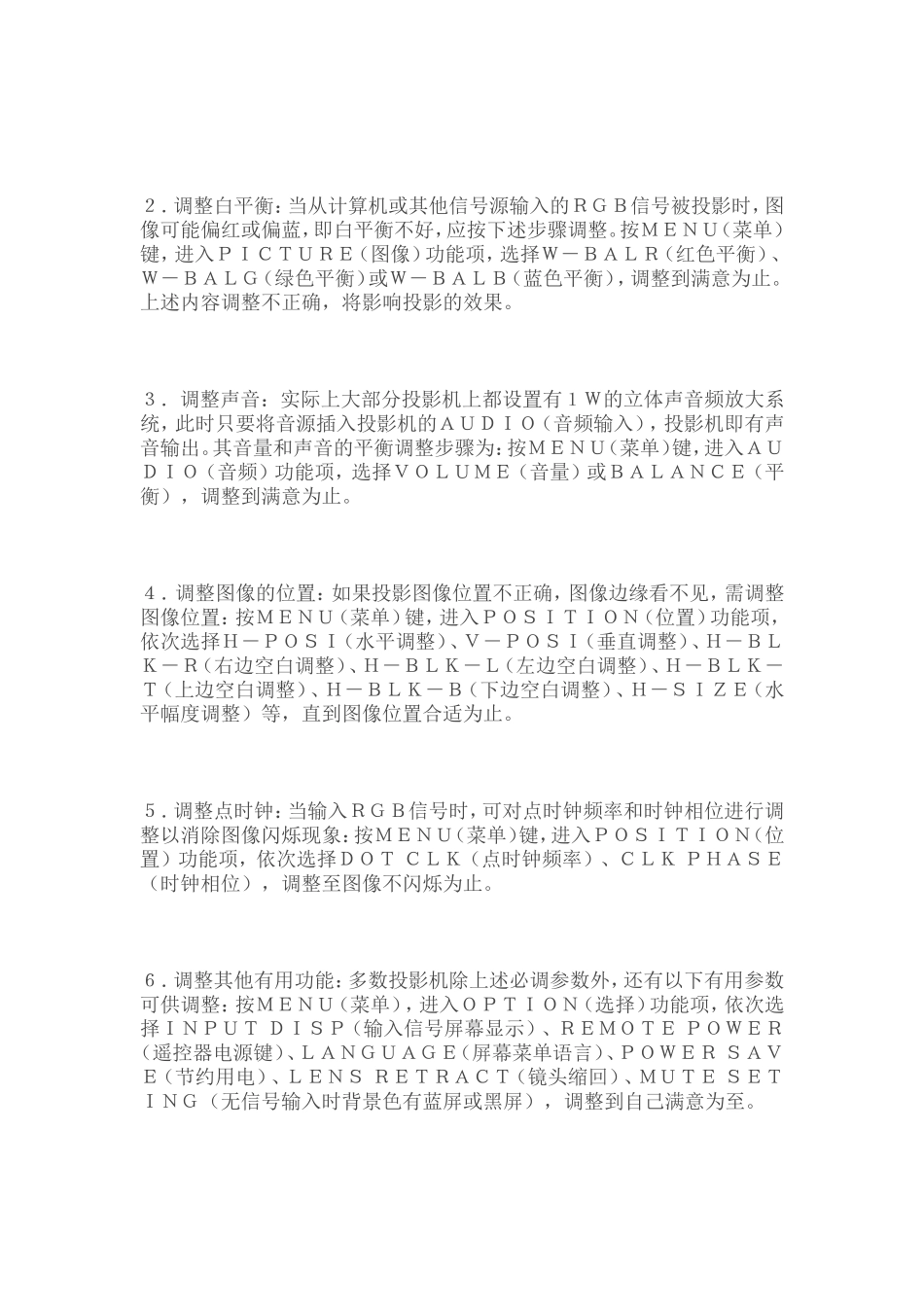投影机的安装操作及调整一、安装投影机应根据标准,结合自己的实际情况去安装。一般情况下,投影图像的尺寸(对角线)大小与投影机距屏幕的距离大约为1∶2的关系:假若投影尺寸为2.5米,投影机距屏幕的距离约为5米。如果投影机悬挂安装,距地面实际距离应不小于2米。需要说明的是若投影机对于屏幕不是完全垂直,投影图像会变形,多数投影机都设置有镜头偏移调整装置,通过调整此装置也能在一定范围内使投影图像达到最佳效果。二、基本操作投影机的基本操作是指在出厂设定值状态下,或通过主要参数调整后,进行的必要操作。主要是指对POWER(电源)、INPUT(选择输入信号源)、FOCUS(聚焦调整)、ZOOM(变焦调整)、VOL(音量调节)的调整,以及遥控器的操作,这些操作只要按动相应键即可在屏幕上显示出来,从而实现投影机的基本操作。三、调整初次调整投影机可能会感觉较复杂,实际上只要掌握几个基本参数的调整,投影机也就可以正常使用了。当然,投影机在出厂时各种参数都设置在标准值上,如果这些参数能满足需要,不需调整投影机即可投入使用。需要说明的是,如果单独调整菜单屏幕,显示5秒钟后不按任何键将回到PICTURE(屏幕)状态,如果在任一调整菜单屏幕显示时按STD键,调整值和横条将变为黄色,并且屏幕上显示的项目将被恢复到出厂设定值。1.调整色彩:按MENU(菜单)键,进入PICTURE(图像)功能项,选择COLOR(颜色)功能项,此项内有五项内容,可根据需要进行调整,由上到下依次为彩色、色度、亮度、对比度、锐度。2.调整白平衡:当从计算机或其他信号源输入的RGB信号被投影时,图像可能偏红或偏蓝,即白平衡不好,应按下述步骤调整。按MENU(菜单)键,进入PICTURE(图像)功能项,选择W-BALR(红色平衡)、W-BALG(绿色平衡)或W-BALB(蓝色平衡),调整到满意为止。上述内容调整不正确,将影响投影的效果。3.调整声音:实际上大部分投影机上都设置有1W的立体声音频放大系统,此时只要将音源插入投影机的AUDIO(音频输入),投影机即有声音输出。其音量和声音的平衡调整步骤为:按MENU(菜单)键,进入AUDIO(音频)功能项,选择VOLUME(音量)或BALANCE(平衡),调整到满意为止。4.调整图像的位置:如果投影图像位置不正确,图像边缘看不见,需调整图像位置:按MENU(菜单)键,进入POSITION(位置)功能项,依次选择H-POSI(水平调整)、V-POSI(垂直调整)、H-BLK-R(右边空白调整)、H-BLK-L(左边空白调整)、H-BLK-T(上边空白调整)、H-BLK-B(下边空白调整)、H-SIZE(水平幅度调整)等,直到图像位置合适为止。5.调整点时钟:当输入RGB信号时,可对点时钟频率和时钟相位进行调整以消除图像闪烁现象:按MENU(菜单)键,进入POSITION(位置)功能项,依次选择DOTCLK(点时钟频率)、CLKPHASE(时钟相位),调整至图像不闪烁为止。6.调整其他有用功能:多数投影机除上述必调参数外,还有以下有用参数可供调整:按MENU(菜单),进入OPTION(选择)功能项,依次选择INPUTDISP(输入信号屏幕显示)、REMOTEPOWER(遥控器电源键)、LANGUAGE(屏幕菜单语言)、POWERSAVE(节约用电)、LENSRETRACT(镜头缩回)、MUTESETING(无信号输入时背景色有蓝屏或黑屏),调整到自己满意为至。